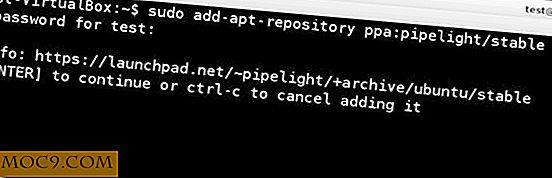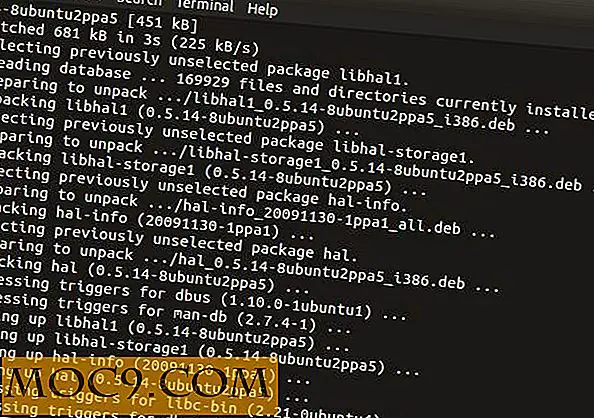Нощен режим: Защо е необходимо и как да се създаде в различни платформи
В различни платформи за мобилни устройства и настолни компютри има функция "Нощен режим", която ще намали нивата на синя светлина, които се изпускат от дисплея. Въпреки че някои операционни системи имат такава функция за "нощен режим", други трябва да имат инсталирана опция за трета страна. Тази статия ще обхваща различните опции за "нощен режим", достъпни за няколко общи платформи и какво точно правят.
Какво прави нощен режим?

Просто казано, излъчването на устройство от синя светлина може да изхвърли естествения човешки циркадиан ритъм. Това е вътрешният "часовник", който ни информира за деня и нощта. Синята светлина, обикновено наблюдавана от дневната светлина, може да попречи на съня и на качеството на съня, ако се видят в късните часове на нощта. Освен това тя може да опъне очите ви.
За онези мобилни или компютърни потребители, които са в края на нощта, биха могли да помогнат за изпробването на един от следните опции за нощен режим. В крайна сметка, когато сте готови за сън, това ще ви помогне да се отпуснете по-бързо.
Също така, за тъмни места като киносалони, ако трябва да използвате телефона си, нощният режим ще намали общото ярко светене, идващи от дисплея. Отново оранжевата светлина е по-лесна за очите.
"Нощният режим", който се покрива тук, е различен от "тъмния" или "черен" режим, който просто обръща бял фон. Докато това може да помогне за напрежението на очите, различните оранжеви опции за нощно изображение са много по-превъзходни, тъй като влияят върху всеки пиксел на дисплея.
Налични платформи

iOS и macOS - Night Shift на Apple може да се намери и в двата контролни центъра iOS и MacOS. На Mac това е под "Днес". В "Настройки" можете да настроите общата интензивност или дори да настроите нощното преместване да бъде активно между зората и здрача. Ако спортувате по-стара версия на iOS за jailbreak, опции като f.lux от Cydia ще позволят изключително функционална функция.
Linux Gnome - "Night Light" е опция за Gnome, която бе добавена в актуализацията 3.24. Тя позволява регулиране на интензитета и времевата рамка, за която тя е активна. Активирайте я в системните настройки в "Дисплей". Ако имате по-стара версия на Gnome, това разширение ще добави и бутон в менюто на системата за много подобна способност.
Windows - С обновяването на Windows 10 Creator на 11 април се появи опция "по-ниско синьо", която може да се намери в настройките на дисплея. Ако не сте планирали или не планирате да актуализирате, приложение като Redshift ще работи за повечето платформи на GUI на Linux и някои компютри с Windows. По-стабилна опция обаче би била f.lux за Windows.
Android - Нощен режим за Android е вграден в операционната система. Изненадващо, това е малко скрито в системните настройки. За достъп до него просто докоснете "Настройки -> Дисплей -> Нощна светлина". Ако не виждате тази опция, актуализирайте устройството си до най-актуалната версия. Ако все още не виждате опцията, вероятно вашето устройство и / или софтуер не се поддържа. Все пак това не е проблем, тъй като приложение като Bluelight Filter в Google Play Магазин е лесно решение. Приложението предлага възможност за задаване на таймери и избор на ниво на интензитета въз основа на символи, като нажежаеми крушки, свещи, флуоресцентни лампи, зори и др.
Как те сравняват?
Почти всички режими на режим на нощно или синьо осветление споделят изключителни прилики. Така че, всъщност, вградените опции от всяка операционна система трябва да направят трик за средния потребител. От това, което видях, разработчиците на приложения от трети страни непрекъснато актуализират своите приложения с нови функции, за да се опитат да запазят приложенията си с една крачка над режимите на първите празници. Това заяви, че не е задължително да се уреждате за функцията за нощен режим, която предоставя вашата конкретна операционна система. Както вече беше посочено, приложения като филтър Bluelight предлагат икони на ниво интензитет и приложения като F.lux дават възможност ръчно да изберат местоположение.
заключение
Независимо дали просто се опитвате да направите някакво четене или да наваксате някакъв имейл преди заспиване, това ще ви помогне да намалите натоварването на очите и да помогнете за по-добро качество на съня. Кои от горепосочените опции харесвате най-добре и използвате най-често? Има ли други, които ви харесват, че не са били посочени? Уведомете ни в коментар по-долу.